Как перевернуть видео на Айфоне
Как часто Вы снимаете что-то на свой Айфон? И как часто Вы забываете, как именно нужно держать свой гаджет, чтобы потом не пришлось переворачивать видео? То-то же. Если нужно что-то быстро заснять, мы машинально достаём смартфон из кармана и начинаем снимать в том положении, в каком привыкли его держать – то есть, вертикально. Сколько раз Вы смотрели вертикальные видео в YouTube и сколько раз ловили себя на мысли, что смотреть их дико неудобно? Разумеется, во время съёмки уже слишком поздно что-либо менять, поэтому мы расскажем Вам в этой статье о том, как перевернуть видео на Айфоне, чтобы при просмотре с компьютера и с других устройств оно отображалось корректно.Как повернуть снятое видео на Айфоне
Мы решили сразу же сбросить со счетов компьютеры и видеоредакторы для них. Безусловно, у них отличный функционал, несравнимый с таковым в смартфонах и их приложениях, но сейчас он нам не нужен – мы нуждаемся лишь в малой его толике и хотим перевернуть видео на Айфоне.К сожалению, штатные средства яблочных гаджетов на такое не годятся. Поэтому выбор автоматически падает на сторонние редакторы. Разумеется, среди всех них мы выбрали бесплатные, потому что нам не будет нужен крутой функционал, как уже было отмечено выше.
Наиболее известным приложением, заточенным именно под переворот видеозаписей, является «Video Rotate And Flip». Не исключено, что Вы уже слышали о данном софте. Почему именно он? Исходя из одного его названия следует, что приложение заточено под конкретные действия, которые нам необходимы. Если Вы хотите перевернуть видео на Айфоне, Вам нужно следовать инструкции ниже:
- Заходите в App Store, скачиваете оттуда данную программу, используя обыкновенный поиск;
- После того, как она установится, запустите её со значка на одном из экранов. Далее нужно тапнуть по кнопке «Choose», чтобы выбрать видеозапись, которую Вы хотите перевернуть;
- Теперь для поворота видеозаписи используйте отмеченные на скриншоте кнопки. Также можете воспользоваться оставшимися двумя для зеркально-вертикального/горизонтального отображения видео;
- После того, как развернёте видеозапись, в правом верхнем углу нажмите на кнопку «Save» для сохранения изменений;
- Готово! Теперь Вы можете смотреть видео хоть на компьютере, хоть на телевизоре и везде оно будет в одной и той же ориентации.
«Rotate Video HD» как способ перевернуть видео
Как Вы поняли, приложение «Rotate Video HD» работает по абсолютно такому же принципу. Более того, оно обладает схожим интерфейсом, поэтому проблем с ним у Вас наверняка не будет. Но мы на всякий случай подготовили инструкцию по пользованию:- Первым делом вписываете в поиск App Store его название и загружаете софт;
- Запускаете с ярлыка на одном из столов;
- Выбираете одну из записей. В нашем случае, они сделаны в Full HD качестве и приложение отлично справляется с переворотом видео в данном разрешении;
- Кликаете по значку, указанному на скриншоте до тех пор, пока видео не будет отображаться в нужной ориентации;
- Затем нажмите на кнопку в правом нижнем углу, чтобы выполнить сохранение изменений.
- Готово!
droidway.net
Как повернуть видео на iPhone и iPad, снятое в вертикальной ориентации – 2 способа
Многие люди до сих пор записывают видеоролики в вертикальной ориентации, и в этом, конечно же, нет ничего плохого, правда при воспроизведении справа и слева от видео можно наблюдать чёрные полосы. В этом материале мы расскажем как легко сконвертировать видео под альбомную ориентацию или же вовсе перевернуть его, если это требуется, на iPhone или iPad без использования компьютера.
Вконтакте
Google+

ПО ТЕМЕ: Как снимать видео на iPhone – советы от профессионала.
Как повернуть видео на iPhone и iPad в приложении iMovie (до 100 Мб)?
Для осуществления задуманного нам понадобится приложение iMovie (ссылка ниже), которое уже будет установлено на более современных моделях iPhone и iPad с 64 и более гигабайтами памяти на борту. В противном случае его можно скачать из App Store абсолютно бесплатно (тут тоже есть нюанс, любое из ваших устройств должно быть активировано позже 1 сентября 2013 года).При помощи iMovie вы сможете повернуть (на 90, 180, 270 или 360 градусов) любой тип видео, будь-то 4К, или видео, выполненное в замедленной или ускоренной съёмке.
1. Установите бесплатное приложение iMovie (ссылка).
2. Откройте видео, ориентацию которого необходимо изменить, в приложении Фото и нажмите кнопку Править в правом верхнем углу.
3. Нажмите на значок с изображением кружка с точками, который размещен на нижней панели
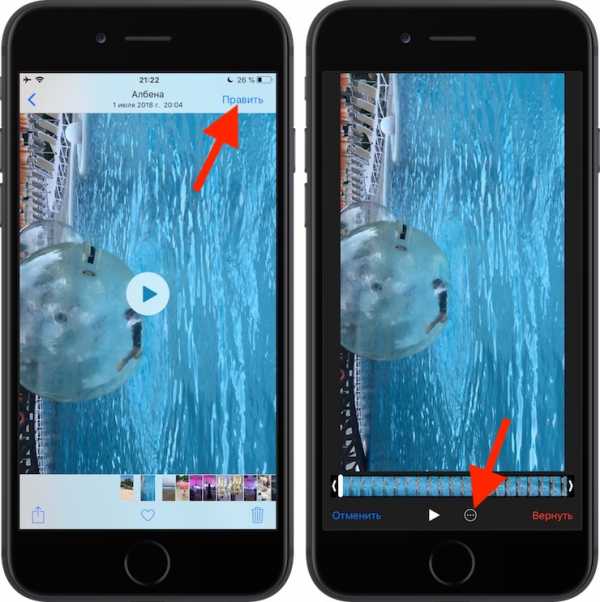
4. Выберите iMovie – видео откроется в редакторе.
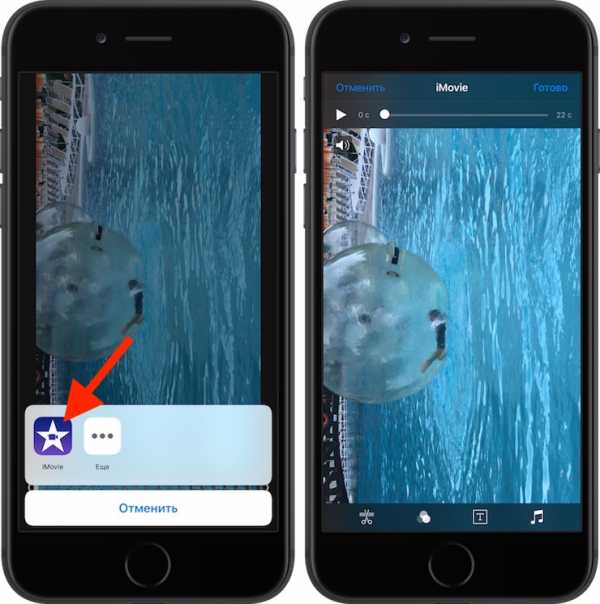
5. Поместите два пальца на миниатюру видеоролика и разверните их для того, чтобы видеоролик развернулся на 90 градусов. Таким же образом его можно повернуть вправо или влево для получения требуемого результата.
6. Когда вы закончите, нажмите на кнопку «Готово» в левом верхнем углу.

7. Дождитесь окончания экспорта. Повернутое видео откроется в приложении Фото.
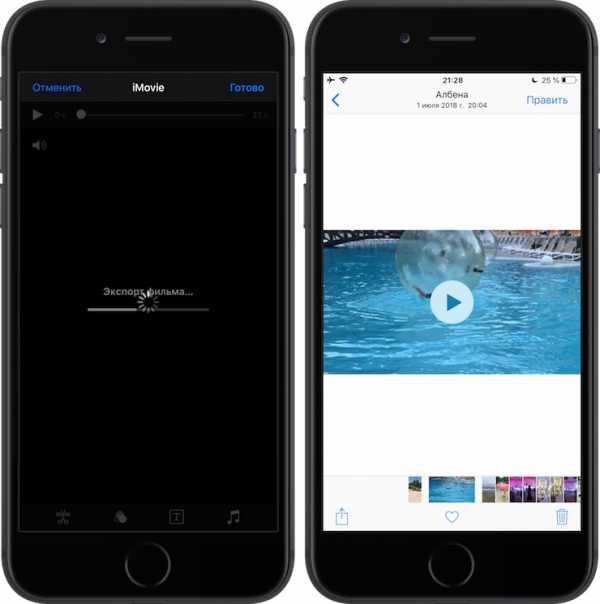
ПО ТЕМЕ: Как правильно держать iPhone при съемке видео.
Как повернуть видео на iPhone и iPad при помощи Быстрой команды?
Стив Джобс сумел сделать iOS логичной и простой. При создании этой операционной системы генеральный директор компании Apple непременным условием выдвинул возможность добраться до любого элемента iOS за три действия. Однако система постепенно расширяла свой функционал, следовать заветам Джобса становилось все сложнее. Некоторые пункты оказались спрятанными в меню очень глубоко. Но Apple нашла элегантный выход. «Быстрые команды» в iOS позволили сохранить верность заданным принципам.
1. Установите приложение Apple «Быстрые команды», если это не было сделано ранее.
2. Загрузите команду Инструменты ZGIF для видео

3. Перейдите в приложение «Фото» и найдите видеоролик, который требуется перевернуть.
4. Нажмите на кнопку «Поделиться» и перейдите по пути Быстрые команды → Инструменты ZGIF для видео.

В случае, если иконки Быстрые команды нет, нажмите кнопку Еще… и установите переключатель Быстрые команды в положение Включено. Это действие добавит иконку в главное меню панели «Поделиться».

5. После запуска команды среди списка действий, выберите «Повернуть видео», а потом один из предложенных вариантов поворота (на 90, 180, 270 градусов, отразить по горизонтали или вертикали).


6. Через некоторое время перевернутый ролик будет загружен в окне приложения Быстрые команды. Нажмите Готово.
7. Выберите место для сохранения созданного перевернутого видеоролика.
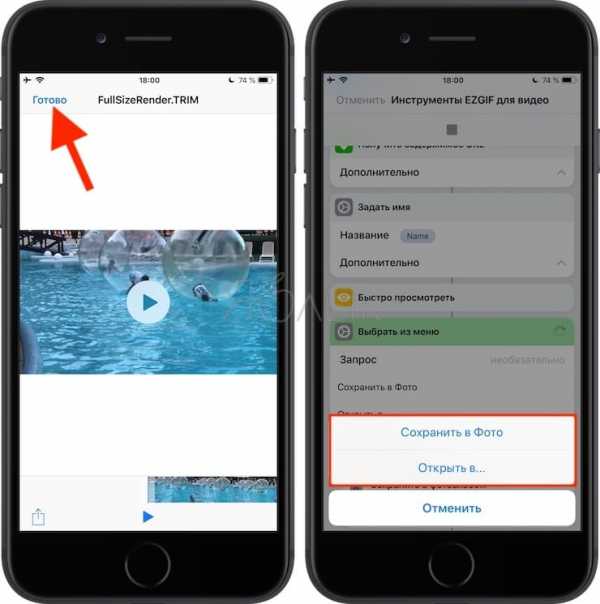
В работе команды Инструменты ZGIF для видео используется веб-сервис ZGIF, который предназначен для создания и редактирования GIF-файлов.
Данная команда умеет не только переворачивать видео, но и делать воспроизведение быстрее или медленнее, а также зеркально его отображать, запускать в обратном порядке.
К сожалению, есть у этой команды и свое ограничение – размер предлагаемых к обработке видеороликов не должен превышать 100 Мб. В ином случае приложение просто выдаст ошибку, а изменения не будут применены.
Смотрите также:
Вконтакте
Google+
Как перевернуть видео на iPhone или iPad
Многие записывают видео на iPhone или iPad в вертикальном режиме, изначально это не очень хорошая идея, так как видео получается с черными полосами по бокам и мы рекомендуем снимать видео, держа устройство горизонтально. Но если вы уже сняли видео вертикально, есть простой способ перевернуть видео на iOS. Мы покажем как из вертикального видео сделать горизонтальное, с помощью вращения.
Для поворота видео мы будем использовать приложение iMovie в iOS, которое поставляется бесплатно на новых устройствах iPhone и iPad. Если у вас старые устройства, то вы можете скачать iMovie из App Store. Этот способ работает для любого типа видео, будь то фильм в 4К, замедленное видео, обычное видео, интервальное видео, собственное видео или какое-то другое.
Как повернуть или зеркально отразить видео на iPhone и iPad с помощью iMovie
Вы можете вращать любое видео на iOS-устройстве на 90, 180, 270 градусов и это очень просто.
- Откройте iMovie на iPhone или iPad
- Из списка выберите видео, которое вы хотите повернуть, затем нажмите на кнопку “Поделиться”(Share), она выглядит как квадрат со стрелкой вверх.
- Выберите “Создать фильм”
- В iMovie двумя пальцами выполните вращательное движение в ту сторону в которую хотите повернуть видео, должна появиться стрелка.
- После того как перевернете видео в нужном направлении, нажмите на кнопку “Готово” в верхнем левом углу.
- Теперь еще раз нажмите кнопку “Общий доступ” (кнопка со стрелкой вверх).
- Здесь выберите “Сохранить видео” (также вы можете поделиться им на Facebook, YouTube, iCloud и т.д.)
- Выберите разрешение видео: 360p, 540p, 720p или 1080p
- По окончанию iMovie оповестит вас, что видео сохранено в вашей медиатеке, так что вы можете открыть приложение Фото и убедиться что видео успешно перевернуто.
На этом все, ваше видео перевернуто и сохранено отдельным файлом на ваш iPhone, iPad или iPod Touch.
И да, ваши видео хранятся в приложении Фото, а не в приложении Видео. Многие из-за этого путаются и ищут видео там.
Не пропускайте новости Apple – подписывайтесь на наш Telegram-канал, а также на YouTube-канал.
Основатель IT-HERE.RU. Главный по джейлбрейку iPhone. Пишу про твики, джейлбрейк и эксплойты iOS. Также пишу инструкции для всех iOS и macOS-устройств.
Смотрите похожее
it-here.ru
Как перевернуть видео на айфоне: выбор подходящего способа
Опубликовано: 26.07.2018
Часто пользователи снимают в вертикальной или перевернутой ориентации, что ухудшает внешний вид. Попробуем разобраться, как перевернуть видео на айфоне, чтобы просматривать его комфортно.
Содержание: [показать]
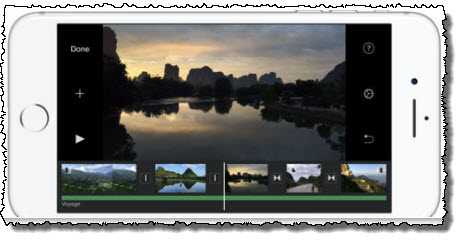
Проблема позиционирования возникла давно, но пока не решена Apple. Поэтому пользователям приходится самостоятельно искать варианты. Суть заключается в том, что снимать вертикально удобнее, но видео оптимально смотреть горизонтально. При этом размер матрицы устройств позволяет автоматически подстраивать картинку в нужное положение без потери качества. Данная недоработка может быть исправлена в одном из следующих патчей, пока же владельцам устройств предлагается использовать метод перезаписи.
Алгоритм действий
Для осуществления процедуры редактирования картинки, нужно скачать специальное приложение из App Store. Затем выполнить следующие шаги:
- Установить в айфоне одну из рекомендуемых программ. Представленные приложения отличаются функциональными особенностями интерфейса. Кроме того, есть платные и бесплатные варианты.
- Зайти в приложение и найти в списке интересующий файл. Все объекты, полученные съемкой с камеры, хранятся в разделе «Видео».
- Повернуть изображение и записать новый ролик с помощью функции «Записать фильм». При этом можно отредактировать получившийся ролик, убрав часть кадров из раскадровки, а затем сохранить финальный вариант.
- Экспортировать файл в медиатеку в интересующем разрешении. Для просмотра на небольших экранах мобильных устройств можно выбрать качество ниже, чтобы сэкономить место на диске. Если же файл планируется к показу в домашнем кинотеатре или на персональном компьютере, нужно взять более высокое качество картинки. Помимо внутреннего хранилища устройства, файл можно развернуть в облачном сервисе iCloud, залить на Youtube или в Facebook.
Список доступных программ
Среди множества доступных приложений можно выделить несколько, зарекомендовавших себя с хорошей стороны. Список включает следующие варианты:
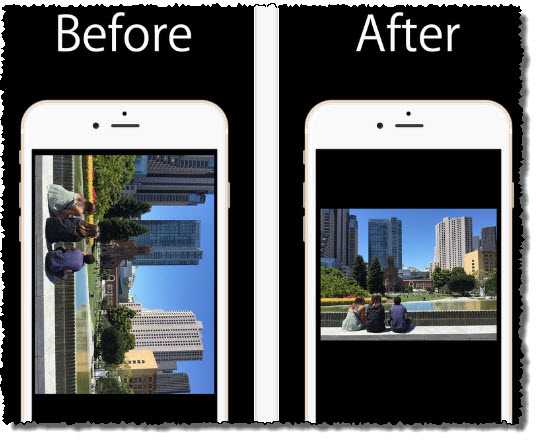
- Наиболее популярным приложением является Imovie. Данная программа разработана Apple, поэтому она полностью совместима и демонстрирует стабильную работу. Приложение платное, что может понравиться не всем пользователям.
- Бесплатное приложение Video Flip меняет угол обзора, не меняя качество ролика. После обработки оставляет исходный файл в библиотеке, поэтому его нужно удалять (для оптимизации дискового пространства).
- Программа Camera Horizon помогает снимать видео в правильном положении, независимо от ошибок оператора. Если телефон находится вертикально, утилита все равно запишет ролик горизонтально. Поставляется бесплатно.
- Rotate HD поддерживает любые версии устройств от Apple. Кроме телефонов, работает с планшетами и плеерами. Кроме того, поддерживает операционные системы любой давности. Скачивается бесплатно.
Выбор программы зависит от предпочтений пользователя. Можно подобрать подходящий вариант с более удобным интерфейсом или большим количеством полезных функций. Предлагаемые решения позволят производить качественную съемку, причем без оглядки на техническое несовершенство исходной программной начинки.
Видео обзор: переворачиваем изображение
appsgames.ru
Как Перевернуть Видео на Айфоне (iphone): 2 Простые Программы
Как часто вы на свой Айфон что-то снимаете и забываете правильно держать свой девайс? Затем приходится переворачивать видеоролики. Если требуется быстро что-то заснять, то человек машинально достает из кармана гаджет и снимает именно в том положении, в котором его привык держать – вертикально. В YouTube можно встретить много вертикальных видеороликов, которые смотреть неудобно. Во время съемочного процесса уже что-то менять поздно, поэтому давайте разберемся, как перевернуть видео на айфоне. Это позволит обеспечить его корректное и удобное отображение во время просмотра с компьютера или иных устройств.
Как перевернуть снятое на айфоне видео?
При рассмотрении данного вопроса, мы не будем использовать компьютеры и специальные программы видеоредакторы для них. Они конечно отличаются хорошим функционалом, который не сравнится с подобным в смартфонах с их софтом, но это неудобно, так как видео придется копировать сначала на компьютер, а потом только работать с ним. А нам обычно нужен результат здесь и сейчас.
Штатные средства айфона не подходят для переворота видео. Поэтому нужно использовать сторонние редакторы. Мы возьмем бесплатные варианты, так как нам не требуется большой функционал.
Самым известным приложением, которое заточено только для переворота видеозаписей, стало «Video Rotate And Flip». Многие пользователи используют именно эту утилиту. Исходя из ее названия можно понять, что программа выполняет конкретные действия, которые нам нужны.
Для поворота видео на iphone следуем следующему алгоритму:
- Переходим в App Store, оттуда скачиваем данную утилиту, используя обыкновенный поиск.
- Когда она будет установлена, запускаем программу. Затем необходимо тапнуть по «Choose» для выбора видеозаписи, которую требуется перевернуть.
- При помощи специальных кнопок в интерфейсе утилиты поворачиваем видеозапись. Еще там можно развернуть видеоролик для зеркально-вертикально/горизонтального воспроизведения.
- После разворота видеозаписи, нужно нажать в правом верхнем углу на «Save», что позволит внести осуществленные изменения.
- Теперь все готово. Видеоролик можно просматривать на других смартфонах, ТВ, ПК, ноутбуке или планшете. Оно будет везде отображаться в правильной ориентации.
Что-то непонятно — посмотрите ниже видео по перевороту видео в данном приложении.
Если данное приложение чем-то вас не устраивает, то можете использовать его аналог.
Перевернуть видео iphone при помощи Rotate Video HD
Утилита Rotate Video HD в работе использует идентичный принцип, поэтому у пользователей не бывает проблем с применением софта. Итак, вот инструкция, как перевернуть видео на айфоне с помощью данного ПО:
- Вначале в поиске App Store прописываем название утилиты и загружаем ее.
- Запускаем установленный софт.
- Выбираем видеозапись, которую нужно перевернуть.
- Нажимаем по значку в виде двух круговых стрелочек, пока видеоролик не отобразится в необходимой ориентации.
- Потом нажимаем на кнопку с нижнего правого угла, чтобы осуществить сохранение изменений.
Единственным неудобством данных программ, это реклама, но за бесплатность придется с этим смириться.
Как видим, проблема просмотра записанного вверх тормашками видео легко решается при помощи не сложных действий. Вам только остается выбрать инструмент для этого, а сама процедура переворота видео занимает несколько минут. Лучшим вариантом я считаю первый, так как он более быстр и удобен. И ни в коем случае не ставьте популярную программу Imovie, так как она очень тяжелая и если вам требуется только разовый переворот видеозаписи, то ее установка абсолютно не оправдана.
Загрузка…programki.pro
Как перевернуть видео на iPhone и сохранить (в iMovie, на компьютере)
«Яблочные» гаджеты помогают запечатлеть интересные и важные события жизни. Пользователи iPhone иногда сталкиваются с ситуациями, когда в момент начала записи обнаруживается, что экран повернут горизонтально. Или, например, при загрузке видеоматериала на компьютер, его воспроизведении, картинка расположена вертикально, что затрудняет просмотр. Разберемся, как перевернуть видео на iPhone. Точнее, освоим работу программы iMovie, установленной на устройстве, не испортив при этом качество видеоматериала.
Как перевернуть видео в iMovie
Для того чтобы развернуть видеоматериал на iPhone с помощью программы iMovie, нужно выполнить следующие действия:
- Открыть программу и создать новый проект.
- Выбрать видеофайл.
- Чтобы повернуть ролик, двумя пальцами совершаем круговое движение в нужном направлении. При этом на экране появляется белая стрелка.
- Сохраняем проект и видеоролик в «Фотопленку» (при необходимости).
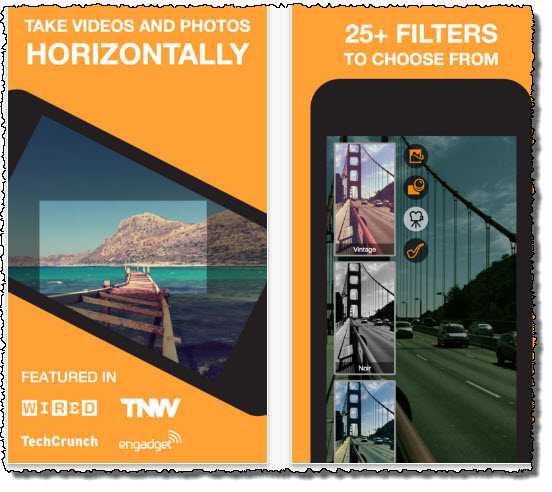
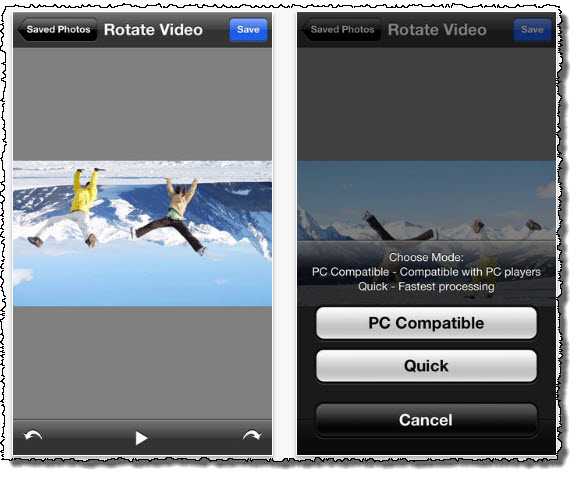


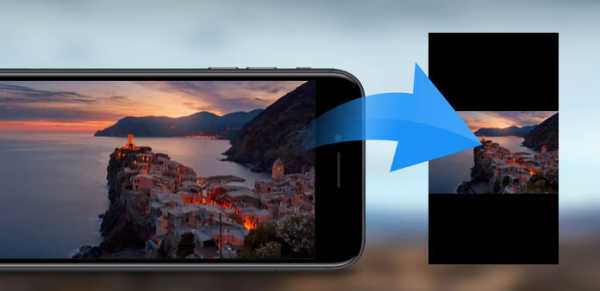
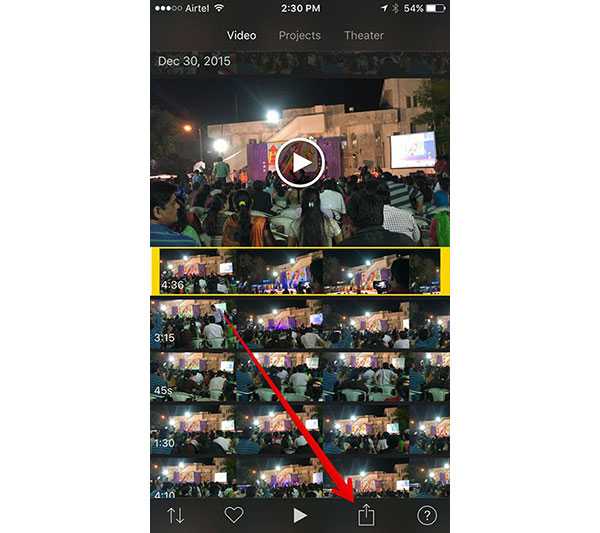
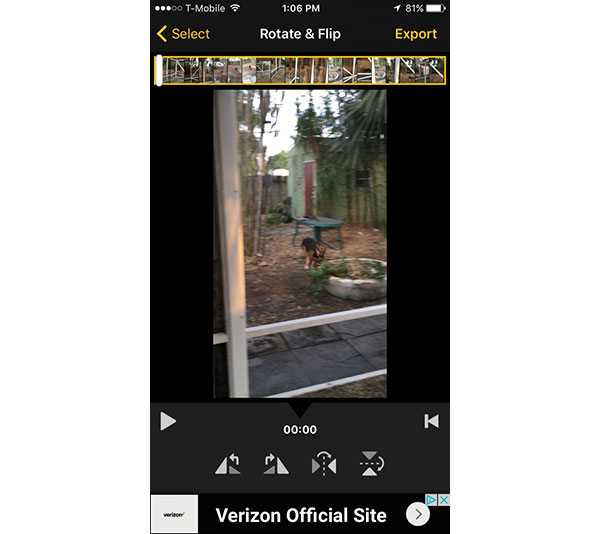
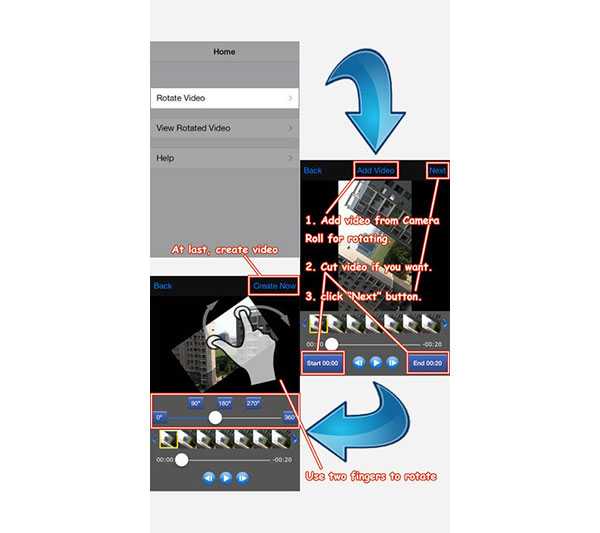
Как повернуть видео на компьютере
Повернуть видеоролик, снятый с помощью iPhone, также можно с использованием компьютера, а именно: установленных видеоредакторов. Среди популярных выделяют:
- Win Movie Maker;
- Media Player Classic;
- VLC;
- KMPlayer;
- Free Video Flip and Rotate.
Интерфейс каждой программы доступен и понятен. На вкладках «Инструменты», а также в настройках есть требующиеся значки редактирования и поворота видео.
Рассмотрим пошаговые действия на примере VLC media player.
- Открываем в данной программе нужный видеофайл и нажимаем на кнопку «Показать окно дополнительных параметров».
- Во вкладке «Видеоэффекты» «Геометрия» выставляем галочку «Поворот» и выбираем на сколько градусов следует повернуть видео.


Вывод
Таким образом, сегодня смартфоны дают нам прекрасную возможность запечатлеть яркие моменты, не уступая качеству съемки, сделанной профессиональной техникой.
Теперь владельцы iPhone знают, что перевернуть видео – простейшая операция. Тут дело только в информированности: пользователю важно понимать, какая программа бесплатная и как она работает.
iphonemia.ru
Как перевернуть или повернуть видео на Айфоне
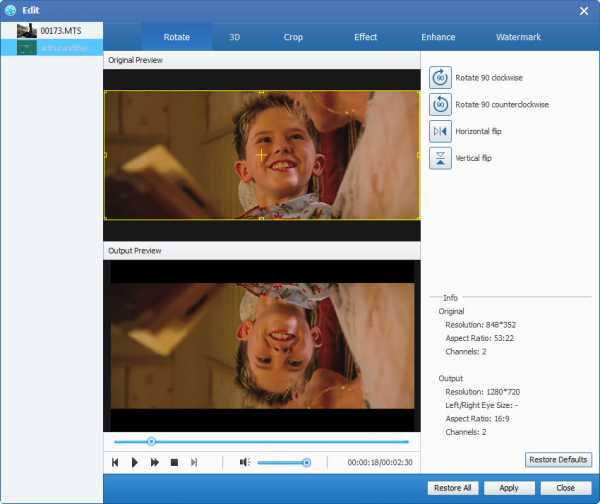
iPhone позволяет не только снимать видеоролики, но и тут же обрабатывать их. В частности, сегодня мы детально рассмотрим, каким образом можно повернуть ролик на iOS-устройстве.
Поворачиваем видео на iPhone
К сожалению, стандартными средствами iPhone можно лишь обрезать ролик, но не повернуть его. В нашем случае придется в обязательном порядке обратиться к помощи магазина App Store, на просторах которого есть сотни инструментов для обработки видео. На примере двух подобных решений мы и рассмотрим дальнейший процесс поворота.
Подробнее: Как обрезать видео на iPhone
Способ 1: InShOt
Популярное приложение InShOt прекрасно подходит для работы как с фото, так и с видеозаписями.
Скачать InShOt
- Загрузите InShOt на телефон и запустите. В главном окне выберите раздел «Видео». Предоставьте программе доступ к приложению Фото.
- Выберите из библиотеки видеоролик. Начнется его загрузка, на протяжении которой не рекомендуется блокировать экран или закрывать приложение.
- Спустя пару мгновений на экране появится сам ролик, а ниже вы увидите панель инструментов. Выберите кнопку «Поворот» и нажмите ее столько раз, сколько потребуется для поворота изображения в нужное вам положение.
- Как только работа будет завершена, вам останется лишь экспортировать получившийся результат. Для этого выберите в правом верхнем углу соответствующую кнопку, а затем тапните по «Сохранить».
- Видео сохранено в фотопленку. При необходимости, оно может быть экспортировано в социальные сети — для этого выберите иконку интересующего приложения.
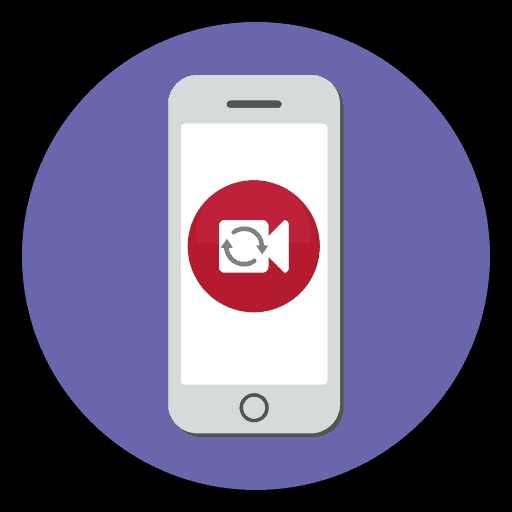
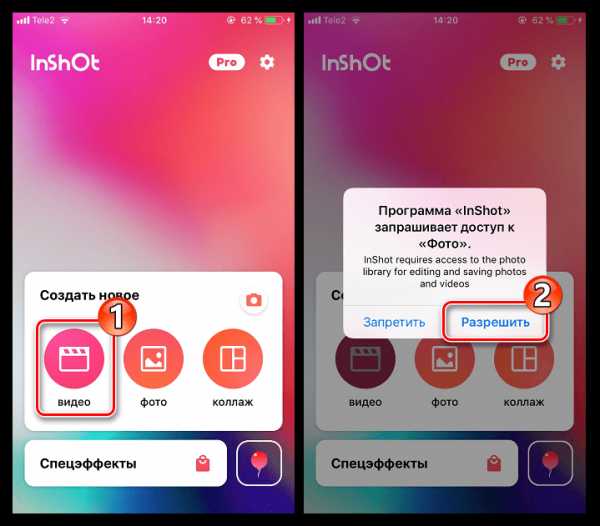
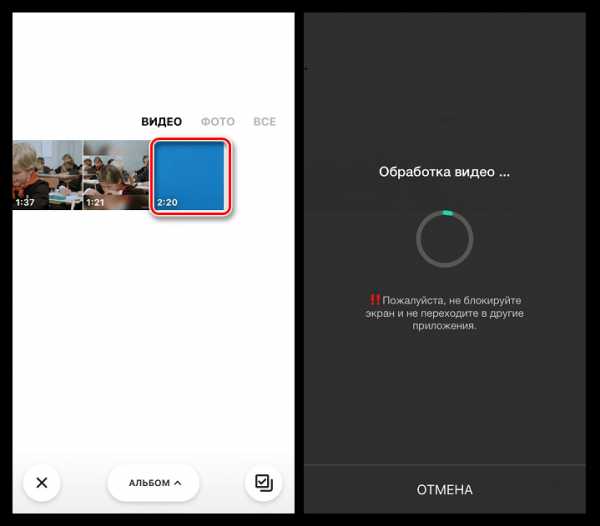


Способ 2: VivaVideo
Популярное приложение VivaVideo представляет собой функциональный условно-бесплатный видеоредактор. Большинство возможностей в программе представлены бесплатно, но с некоторыми ограничениями. Если вам требуется повернуть видео, VivaVideo прекрасно справится с этой задачей без денежных вложений.
Скачать VivaVideo
- Установите и запустите приложение и в открывшемся окне выберите кнопку «Редактировать». В следующем меню, если вы не хотите приобретать платную версию, кликните по кнопке «Пропустить».
- Предоставьте VivaVideo доступ к фото и видео, выбрав кнопку «Разрешить».
- Ниже тапните по ролику, с которым будет осуществляться дальнейшая работа. Справа вы увидите иконку поворота, которую понадобится нажать один или несколько раз, пока изображение не встанет в нужное положение.
- В правом верхнем углу выберите кнопку «Далее», а затем «Отправить».
- Тапните по кнопке «Экспортировать видео» и задайте качество ( в бесплатной версии вам недоступно лишь Full HD).
- Начнется процесс экспорта, на протяжении которого не рекомендуется закрывать приложение.
- Готово, видео сохранено в фотопленку iPhone. Если же вы хотите поделиться им в социальных сетях, выберите иконку нужного приложения.
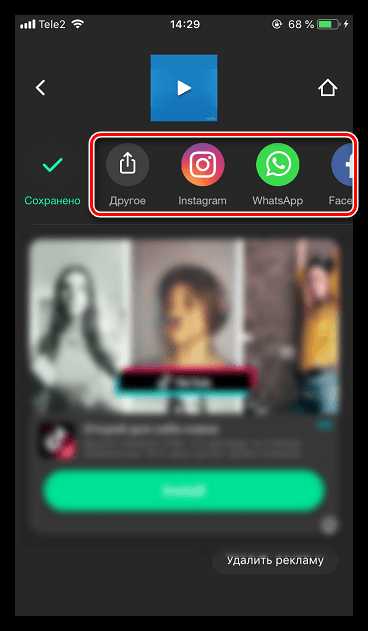
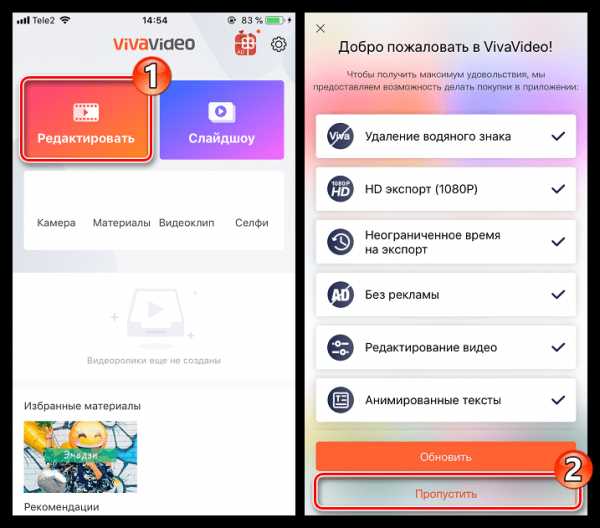


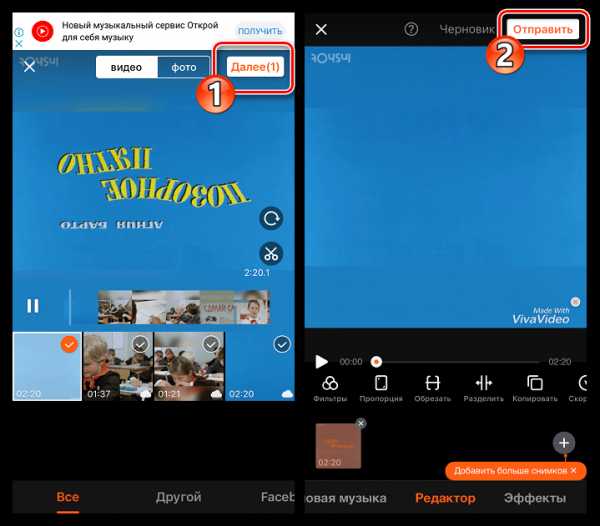

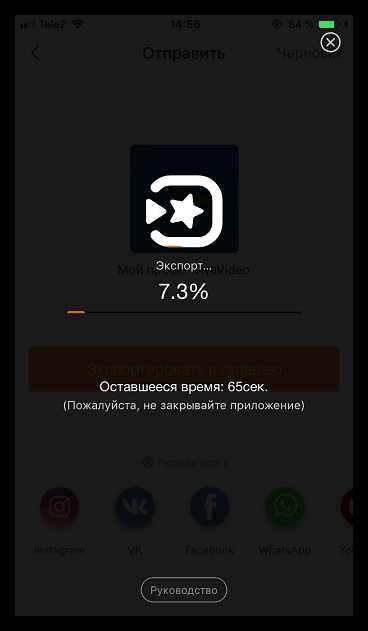
Подобным образом выполняется поворот роликов и в других приложениях для iPhone. Надеемся, данная статья была для вас полезна.
Мы рады, что смогли помочь Вам в решении проблемы.Опишите, что у вас не получилось. Наши специалисты постараются ответить максимально быстро.
Помогла ли вам эта статья?
ДА НЕТlumpics.ru
